Apa itu Active Directory ?
Active Directory adalah layanan direktori yang dimiliki oleh sistem operasi jaringan Microsoft Windows server 2000, Windows server 2003 dan Windows Server 2008. Active Directory terdiri atas basis data dan juga layanan direktori. Basis data yang dimiliki oleh Active Directory menyimpan segala sumber daya yang terdapat di dalam jaringan, seperti halnya komputer yang telah tergabung ke sebuah domain, daftar akun pengguna dan kelompok pengguna, folder yang di-share, dan lain-lain. Sementara itu, layanan direktori yang dimilikinya membuat informasi yang disimpan di dalam basis data dapat diakses oleh pengguna dan aplikasi. Active Directory sebenarnya merupakan implementasi dari protokol Lightweight Directory Access Protocol (LDAP).
LDAP (Lightweight Directory Access Protocol) adalah protokol perangkat lunak untuk memungkinkan semua orang mencari resource organisasi, perorangan dan lainnya, seperti file atau printer di dalam jaringan baik di internet atau intranet. Protokol LDAP membentuk sebuah direktori yang berisi hirarki pohon yang memiliki cabang, mulai dari negara (countries), organisasi, departemen sampai dengan perorangan. Dengan menggunakan LDAP, seseorang dapat mencari informasi mengenai orang lain tanpa mengetahui lokasi orang yang akan dicari itu.
Active Directory merupakan directory service yang menyimpan konfigurasi jaringan baik user, group, komputer, hardware, serta berbagai policy keamanan dalam satu database terpusat. Peran utama Active Directory adalah menyediakan sarana untuk melakukan admnistrasi jaringan secara terpusat baik di level domain maupun lintas domain, selama antar domain tersebut masih berada dalam satu forest.
Macam - macam role active directory
1. Active Directory Domain Services (ADDS)
Active Directory Domain Services (ADDS) adalah pengembangan dari Active Directory yang ada di Windows Server 2003. Pada Windows Server 2012, ADDS memiliki beberapa fitur seperti Granular Password, Read-Only Domain Controller, Improvement pada Auditing Services, Support untuk Server Core serta Restartable.
2. Active Directory Federation Services (ADFS)
Active Directory Federation Services (ADFS) adalah role Windows Server 2012 yang digunakan untuk identity access. Artinya, ADFS ini memungkinkan trust antar domain, misalnya saja, company A berpartner dengan company B, maka mereka melakukan federasi antar domain mereka), dengan tujuan authentikasi antar domain bisa dilakukan dengan single sign on.
3. Active Directory Lightweight Directory Services (ADLDS)
Active Directory Lightweight Directory Services (ADLDS) bertugas untuk akses directory services melalui LDAP. Role ini pada Windows Server 2003 disebut sebagai Active Directory Application Mode (ADAM).Fungsi yang ditawarkan sebenarnya mirip dengan ADDS, namun pada ADLDS, tidak wajib diperlukan sebuah Domain Controller.
4. Active Directory Certificate Services (ADCS)
Active Directory Certificate Services (ADCS) pada Windows Server 2003 adalah sebuah komponen Certificate Server. Pada Windows Server 2012, Certificate Services masuk pada jajaran Role Active Directory, namun masih dengan fungsi yang sama dengan Certificate Server pada Windows Server 2003.
5. Active Directory Rights Management Services (ADRMS)
Active Directory Rights Management Server (ADRMS). Pada Windows Server 2003, fitur ini bernama RMS (Rights Management Services). Dari segi fungsi, tetap sama, namun di WIndows Server 2012, fitur ini sudah menjadi 1 role.
Fungsi dari RMS adalah untuk melakukan enkripsi terhadap dokumen Microsoft Office sehingga kita bisa mengatur permission terhadap dokumen tersebut dan user-user siapa saja yang bisa mengakses, serta pembatasan hak terhadap akses dokumen. User-user yang dimaksud adalah user-user yang ada di Active Directory, karena untuk mengakses dokumen yang terenkripsi oleh RMS tersebut, dibutuhkan authentikasi antara RMS client dengan RMS server (untuk request Public Key).
Apa saja feature yang ada pada Active directory ini ?
Simplified Administration :
Active Directory menyediakan “single point” dalam hal administrasi semua sumber daya jaringan. Seorang administrator dapat melakukan login dari komputer manapun di dalam jaringan dan melakukan konfigurasi terhadap obyek dan setiap komputer dalam jaringan.
Scalability :
Active Directory mampu mengelola sampai dengan jutaan obyek, dibandingkan arsitektur Windows NT yang “hanya” mampu menangani maksimal 40000 obyek dalam satu domain.
Open Standard :
Active Directory kompatibel dan mendukung berbagai protokol dan teknologi standar yang ada, antara lain LDAP dan LDIF, sehingga Active Directory dapat berkomunikasi dengan Novell Directory Service dan teknologi lain yang menggunakan LDAP. Support terhadap HTTP memungkinkan Active Directory diakses dari web browser dan berbagai bahasa pemrograman pengakses data. Windows 2000 juga mengadopsi Kerberos 5 sebagai protokol otentifikasinya, sehingga kompatibel dengan berbagai produk yang menggunakan protokol sejenis. Sistem penamaan domain dalam AD menggunakan standar DNS name, sehingga nama domain Windows 2000 merupakan standar penamaan domain yang digunakan di internet, maka lebih mudah melakukan koneksi dengan internet.
Active Directory terdiri dari berbagai obyek, yang merupakan representasi obyek-obyek yang terdapat di dalam jaringan baik hardware, user, maupun domain.
Object :
setelah kita memahapi apa itu Active directory, struktur yang ada pada active directory, komponen komponen active directory, sekarang kita akan lab-kan.
#LAB 8(72) Install Active Directory pada Windows Server 2012
untuk konsep active directory tetap sama pada Windows 2008 tapi untuk konfigurasinya mungkin sedikit beda dengan windows server 2008, sekarang kita coba menggunakan powershell yang telah menggunakan account sebagai administrator, biasanya pada windows 2008 kita bisa install active directory dengan command :
dcpromo (Domain Controller Promoter) adalah alat Active Directory yang berfungsi untuk install dan menghapus Active Directory Domain Services (ADDS) dan promote domain controllers.
tetapi output yang akan tampil seperti ini :

sekarang kita akan mengkonfigurasi menggunakan dashboard, klik Manage > Add roles and Features

kita next saja

pada bagian Installation Type pili Role-based or feature-based installation.

Pada bagian Server Selection kita pilih Select a server from the server pool > Next

Pada Server Roles kita centang Active Directory Domain Service > Next

Pada Features kita Next saja karena tidak ada feature tambahan yang akan di install.

pada AD DS kita pilih Next

pada Confirmation, pastikan semua konfigurasi sudah benar lalu kita pilih Next

Nah sekarang kita tunggu installasi progressnya sampai selesai

kita juga dapat menyimpan template konfigurasi, untuk apa ? kita bisa menggunakan fitur ini ketika kita mau membuat active directory tanpa click sana sini, jadi langsung restore > wait > done.

pilih Promote this server to a domain controller

jika kalian lupa terlanjur memilih tombol Close bisa masuk ke AD DS > More.

Lalu kita pilih Promote this server to a admin

Pada bagian Deployment Configuration kita pilih Add a new forest lalu isi Root domain name
disini saya menggunakan domain life4code.net

Pada Domain Controller Options kita pilih Forest functional level dan Domain functional level menjadi Windows Server 2012 R2 karena saya akan mendeploy AD yang lain dengan Windows Server 2012 tidak dibawahnya, tapi jika environtment kamu ada yang menggunakan / akan menggunakan windows yang dibawah server 2012, kamu harus mencocokannya.

pada DNS Options kita pilih Next

nah pada Additional Options kita setting NetBIOS domain name, disini saya menggunakan 'LIFE4CODE'

pada bagian Paths disini kita akan menentukan penyimpanan databsae, log, dan sysvol. microsoft sendiri menyarankan untuk tidak memberi lokasi penyimpanan yang sama. tapi itu tidak masalah

pada bagian Review Options kita pilih Next. tapi kita juga bisa melihat script Powershell dengan memilih View script nah disana ada beberapa command powershell yang bisa di coba, ini berguna disaat ingin memodifikasi dengan cepat menggunakan command powershell.

Pada bagian Prerequisites Check kita klik Next

Kita sekarang tunggu progressnya

sekarang kita setting User Active Directorynya. kita pilih AD DS > ip domainnya > Active Directory Users and Computers.

kita pilih domain life4code.net > New > Organizational Unit

kita kasih nama OUnya / Organizational Unit, dan check protect container from accidental deletion
fungsinya apa ? ini berfungsi untuk keamanan, jika ada orang ingin menghapus OU ini, dia tidak akan bisa karena kita sudah check Protect container from accidental deletion

sekarang kita bakalan coba untuk menghapus vschool lab OU, klik kanan dan pilih delete

dan hasilnya akan seperti ini

sekarang kita akan membuat user baru dengan cara klik kanan OU > New > User

lalu isi First name , Last name, Full name, User Logon name, setelah selesai klik Next.
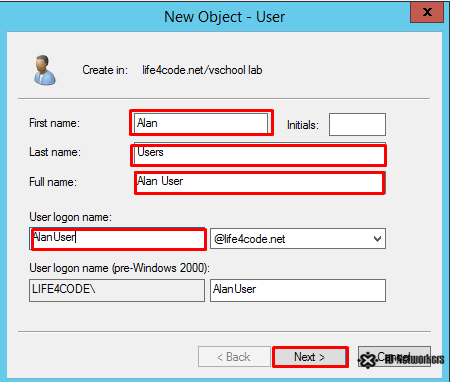
sekarang kita isi password untuk akun baru yang tadi dibuat.

kemudian pilih finish

sekarang kita verifikasi apakah sudah benar pembuatan user yang tadi kita buat.

nah sekarang saya akan menggunakan windows server 2003 menjadi user domain life4code, dengan user AlanUser, bagaimana caranya ? kita pergi ke start > system

Kita pilih Computer Name > Change

sekarang kita isi domain dengan mengisikan domain active directory yang kita buat tadi
life4code.net jika tidak bisa life4code saja.

setelah itu kita isikan User dan Password active directory

setelah selesai setting kita akan mendapatkan message box 'Welcome to the life4code domain' dan biasanya Windows akan merestart otomatis

setelah restart windows akan otomatis setting

setelah itu kita isi Username, Password, Log on to domain kamu, dan ok

kita tunggu dulu,

dan watcaaaa, sekarang kamu sudah menjadi client active directory!

oke mungkin ini dulu dari saya, kita nanti akan belajar lagi untuk active directory ini karena masih banyak yang harus dipelajari pada active directory ini. sekarang time's to rest
Wassalamualaikum wr.wb
adalah istilah yang digunakan untuk menyebut suatu unit tertentu yang terdapat di dalam jaringan, misalnya user, group, printer, ataupun shared folder.
Container : merupakan “wadah” yang di dalamnya terisi berbagai macam obyek.
Organizational Unit (OU) :
Container : merupakan “wadah” yang di dalamnya terisi berbagai macam obyek.
Organizational Unit (OU) :
adalah representasi Container yang didalamnya berisi berbagai macam obyek. OU merupakan kesatuan terkecil dimana pengaturan Group Polivy dalam AD dapat diterapkan. Biasanya OU tersebut mencerminkan kesatuan organisasi tertentu dalam jaringan, misalnya dapat didefinisikan OU untuk Sales, Marketing, Direksi, dan sebagainya.
Domain :
Domain :
merupakan kesatuan jaringan terkecil, yang didalamnya berisi berbagai obyek dan OU. Domain merupakan security boundary, sehingga seluruh obyek dalam satu domain berada dalam otoritas security yang sama. Sebuah organisasi dapat memiliki lebih dari satu domain dalam jaringannya, tergantung pada kebutuhan bisnis maupun policy keamanannya.
Tree :
Tree :
adalah gabungan dari beberapa domain yang masing-masing masih berada dalam satu induk namespace. Misalnya dibentuk suatu tree dengan induk domain matrik.com, dan di level bawahnya terdapat dua domain bernama sales.matrik.com dan developer.matrik.com.
Forest :
Forest :
beberapa tree dapat bergabung menjadi sebuah forest dan masing-masing domain tersebut menggunakan namspace yang berbeda. Domain yang berada dalam satu forest menggunakan global catalog yang sama, sehingga informasi konfigurasi dan obyek jaringan antar domain dalam satu forest dapat saling pertukarkan dan diakses secara terpusat.
Physical Component AD DS :
1. Data Store : tempat dimana data itu tersimpan (dimana kita install Active Directory disitulah data store nya). contohnya : ntds.dit file yang tersimpan di %SystemRoot%\NTDS folder
2. Domain Controller : sebuah Server yang kita install Active Directory, maka kita sebut sebagai Domain Controller didalamnya juga menyediakan Authentication dan authorization access ke resources tertentu, replikasi update antar Domain Controller.
3. Global Catalog Server : yang didalamnya terdapat global catalog, global catalog sendiri bisa berisi query yang paling sering digunakan oleh objek, misalnya user login, menyimpan trust antar domain dalam satu forest. tempat dimana kita mengaktifkan global catalog disebut global catalog server.
4. Read Only Domain Controller : Domain Controller yang kita hanya bisa read only, tanpa bisa melakukan perubahan di dalamnya.
5. Sites : penempatan Domain controller, yang ditujukan untuk replikasi antar Domain Controller tersebut. Apabila beda site kita bisa melakukan scheduling, apabila satu site maka bisa langsung replikasi, kita juga bisa membagikan ip-subnet pada setiap Domain Controller.
AD DS Replication : mengkopi semua update yang ada AD DS database ke semua Domain Controller yang lainnya bisa dalam satu domain atau dalam satu forest. AD Replication juga memastikan semua DC mempunyai informasi yang sama, menggunakan Multimaster Replication Model(bisa diubah di setiap DC yang writeable dan updatenya dikirim ke DC yang lain). Replikasi bisa di manage dengan membuat Site.
Logical Component dari AD DS :
1. AD DS Schema : terdiri dari 2 bagian, yaitu class objek : mendefinisikan objek baru yang bisa kita buat pada Active Directory (contohnya computer class dan user class), attribut objek : Informasi apa saja yang bisa disimpan pada setiap class objek (contohnya pada user class terdapat display name, email address, dll).
2. AD DS object : merupakan bagian terkecil dari AD DS, yang didalamnya terdapat user, computer, printer, group(digunakan untuk pengelompokan dan memberikan permission), dan lainnya.
3. Organizational Unit (OU) : merupakan Object container atau tempat penampungan objek, setiap objek yang ada dalam AD DS bisa kita letakkan dalam 1 OU, OU juga berisi OU lainnya.
4. Domain : digunakan mengelompokan untuk memanage Active Directory objek dalam satu organisasi. Bisa juga untuk memberikan policy tertentu pada satu OU yang didalamnya bisa terdapat objek-objek yang lain, Pada satu(1) Domain pasti ada minimal 1 Domain Controller yang terinstall, dalam satu DC hanya bisa ada satu Domain.
5. Domain Tree : Susunan Hirarki dari domain-domain dalam satu forest, yang penulisan namanya contiguous dengan parentnya (contohnya parent nya example.co.id childnya firda.example.co.id).
6. Forest : merupakan keseluruhan dari AD DS, termasuk didalamnya domain, domain tree, schema, objek maupun OU.
setelah kita memahapi apa itu Active directory, struktur yang ada pada active directory, komponen komponen active directory, sekarang kita akan lab-kan.
#LAB 8(72) Install Active Directory pada Windows Server 2012
untuk konsep active directory tetap sama pada Windows 2008 tapi untuk konfigurasinya mungkin sedikit beda dengan windows server 2008, sekarang kita coba menggunakan powershell yang telah menggunakan account sebagai administrator, biasanya pada windows 2008 kita bisa install active directory dengan command :
dcpromosebelum menjelaskan lebih lanjut, apa itu dcpromo ?
dcpromo (Domain Controller Promoter) adalah alat Active Directory yang berfungsi untuk install dan menghapus Active Directory Domain Services (ADDS) dan promote domain controllers.
tetapi output yang akan tampil seperti ini :

sekarang kita akan mengkonfigurasi menggunakan dashboard, klik Manage > Add roles and Features

kita next saja

pada bagian Installation Type pili Role-based or feature-based installation.

Pada bagian Server Selection kita pilih Select a server from the server pool > Next

Pada Server Roles kita centang Active Directory Domain Service > Next

Pada Features kita Next saja karena tidak ada feature tambahan yang akan di install.

pada AD DS kita pilih Next

pada Confirmation, pastikan semua konfigurasi sudah benar lalu kita pilih Next

Nah sekarang kita tunggu installasi progressnya sampai selesai

kita juga dapat menyimpan template konfigurasi, untuk apa ? kita bisa menggunakan fitur ini ketika kita mau membuat active directory tanpa click sana sini, jadi langsung restore > wait > done.

pilih Promote this server to a domain controller

jika kalian lupa terlanjur memilih tombol Close bisa masuk ke AD DS > More.

Lalu kita pilih Promote this server to a admin

Pada bagian Deployment Configuration kita pilih Add a new forest lalu isi Root domain name
disini saya menggunakan domain life4code.net

Pada Domain Controller Options kita pilih Forest functional level dan Domain functional level menjadi Windows Server 2012 R2 karena saya akan mendeploy AD yang lain dengan Windows Server 2012 tidak dibawahnya, tapi jika environtment kamu ada yang menggunakan / akan menggunakan windows yang dibawah server 2012, kamu harus mencocokannya.

pada DNS Options kita pilih Next

nah pada Additional Options kita setting NetBIOS domain name, disini saya menggunakan 'LIFE4CODE'

pada bagian Paths disini kita akan menentukan penyimpanan databsae, log, dan sysvol. microsoft sendiri menyarankan untuk tidak memberi lokasi penyimpanan yang sama. tapi itu tidak masalah

pada bagian Review Options kita pilih Next. tapi kita juga bisa melihat script Powershell dengan memilih View script nah disana ada beberapa command powershell yang bisa di coba, ini berguna disaat ingin memodifikasi dengan cepat menggunakan command powershell.

Pada bagian Prerequisites Check kita klik Next

Kita sekarang tunggu progressnya

sekarang kita setting User Active Directorynya. kita pilih AD DS > ip domainnya > Active Directory Users and Computers.

kita pilih domain life4code.net > New > Organizational Unit

kita kasih nama OUnya / Organizational Unit, dan check protect container from accidental deletion
fungsinya apa ? ini berfungsi untuk keamanan, jika ada orang ingin menghapus OU ini, dia tidak akan bisa karena kita sudah check Protect container from accidental deletion

sekarang kita bakalan coba untuk menghapus vschool lab OU, klik kanan dan pilih delete

dan hasilnya akan seperti ini

sekarang kita akan membuat user baru dengan cara klik kanan OU > New > User

lalu isi First name , Last name, Full name, User Logon name, setelah selesai klik Next.
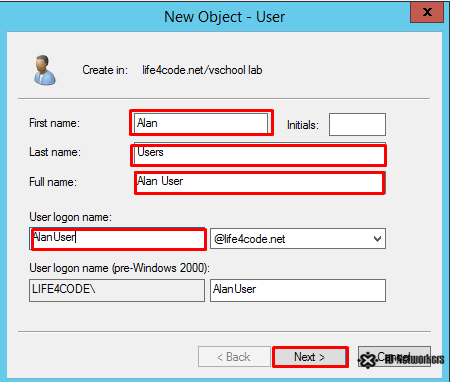
sekarang kita isi password untuk akun baru yang tadi dibuat.

kemudian pilih finish

sekarang kita verifikasi apakah sudah benar pembuatan user yang tadi kita buat.

nah sekarang saya akan menggunakan windows server 2003 menjadi user domain life4code, dengan user AlanUser, bagaimana caranya ? kita pergi ke start > system

Kita pilih Computer Name > Change

sekarang kita isi domain dengan mengisikan domain active directory yang kita buat tadi
life4code.net jika tidak bisa life4code saja.

setelah itu kita isikan User dan Password active directory

setelah selesai setting kita akan mendapatkan message box 'Welcome to the life4code domain' dan biasanya Windows akan merestart otomatis

setelah restart windows akan otomatis setting

setelah itu kita isi Username, Password, Log on to domain kamu, dan ok

kita tunggu dulu,

dan watcaaaa, sekarang kamu sudah menjadi client active directory!

oke mungkin ini dulu dari saya, kita nanti akan belajar lagi untuk active directory ini karena masih banyak yang harus dipelajari pada active directory ini. sekarang time's to rest
Wassalamualaikum wr.wb

0 Response to "Tutorial Install dan Konfigurasi Windows Server 2012 : Active Directory "
Post a Comment